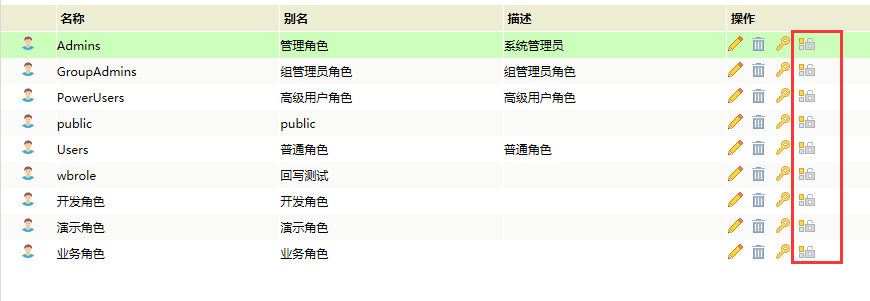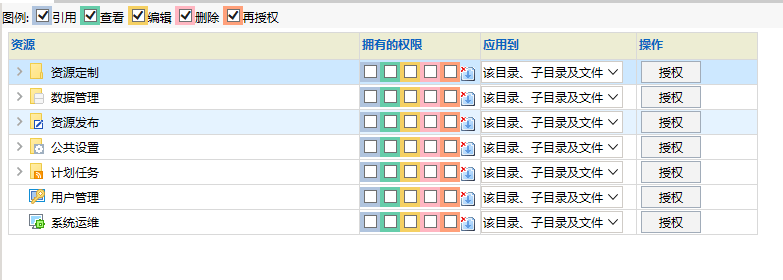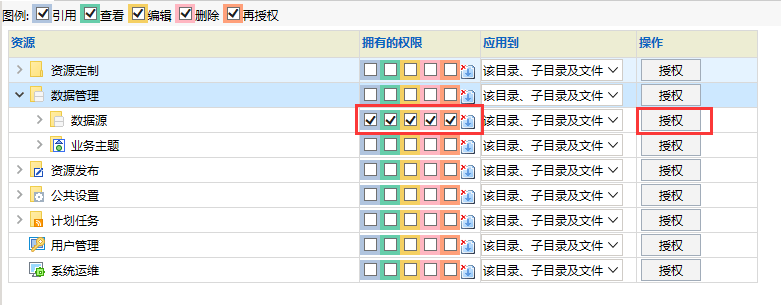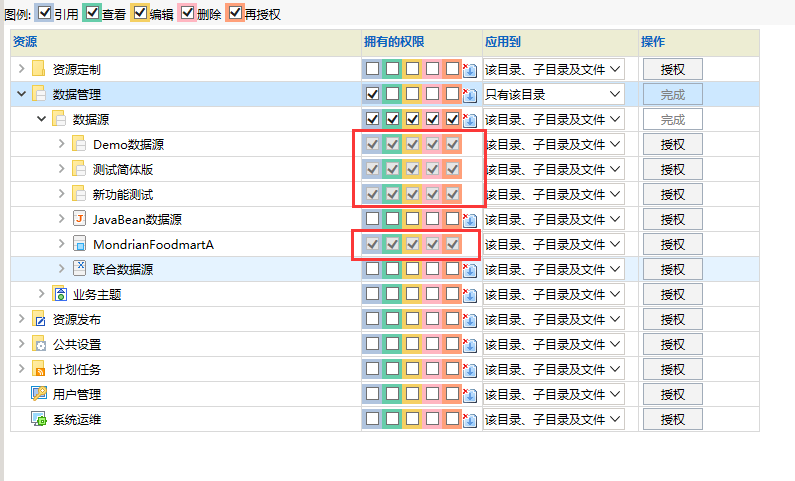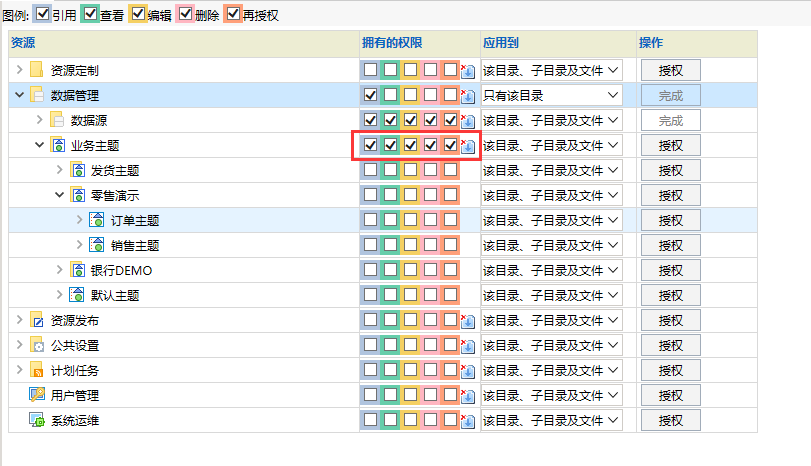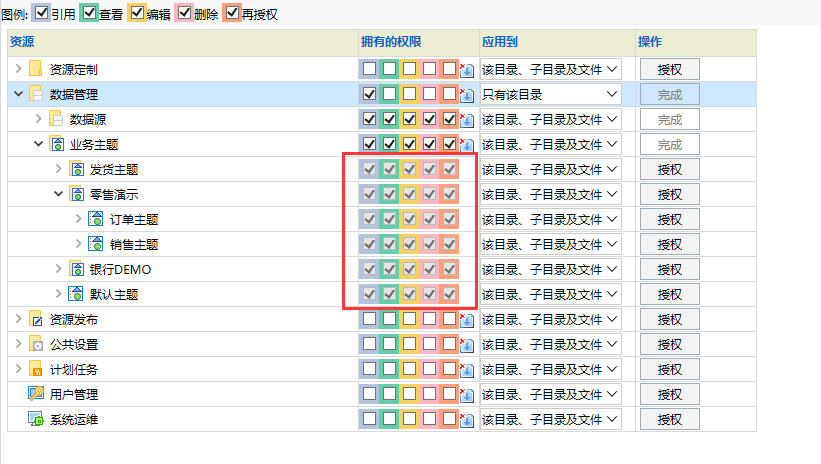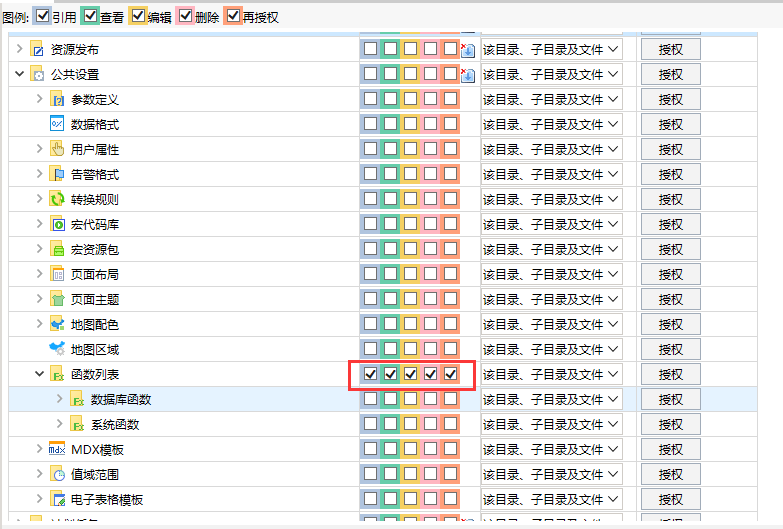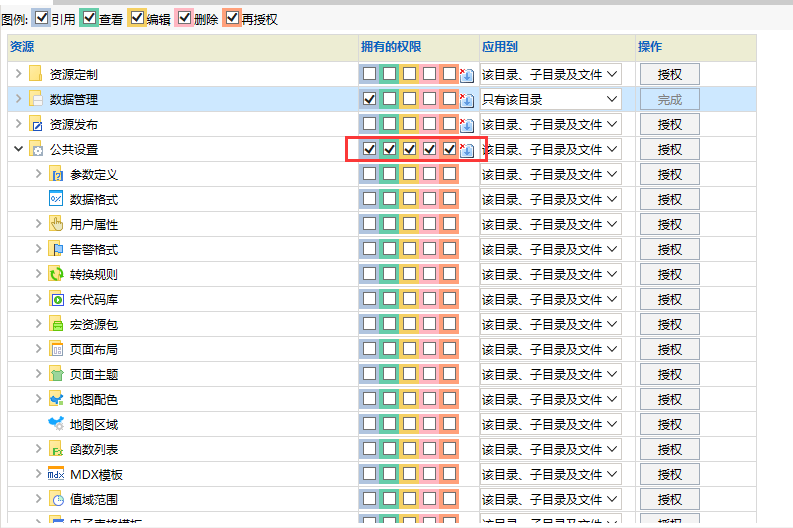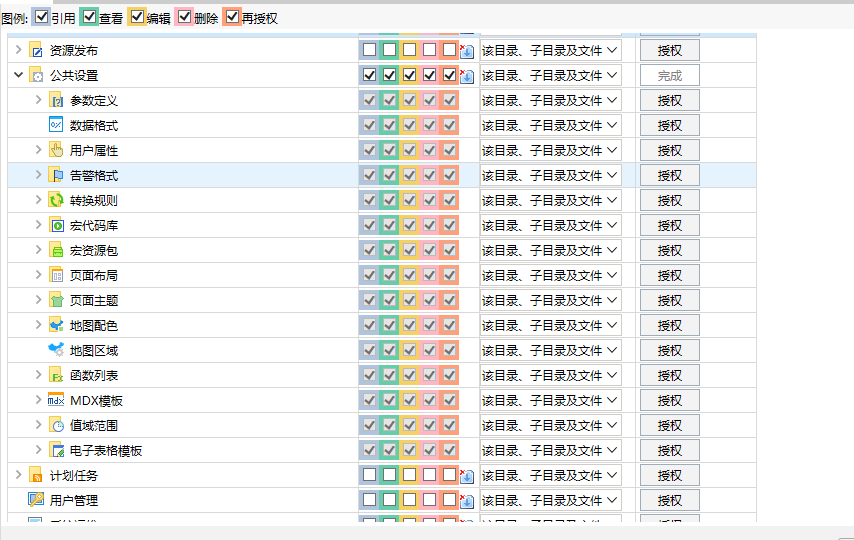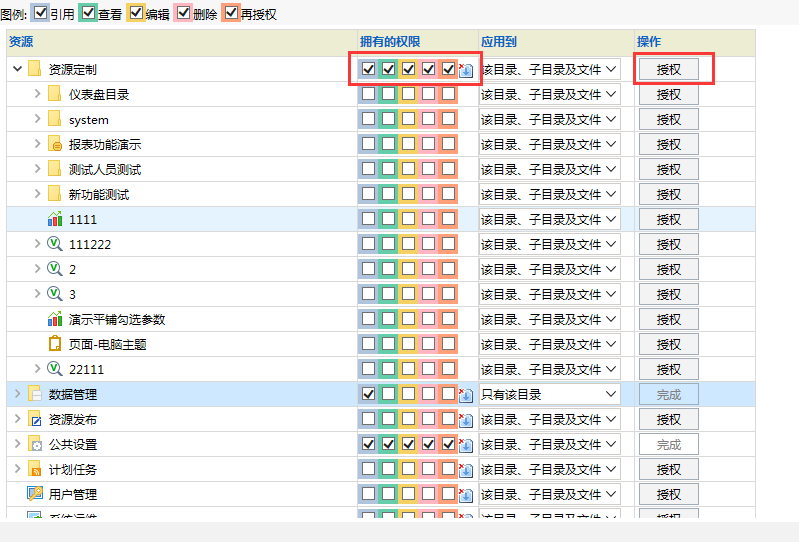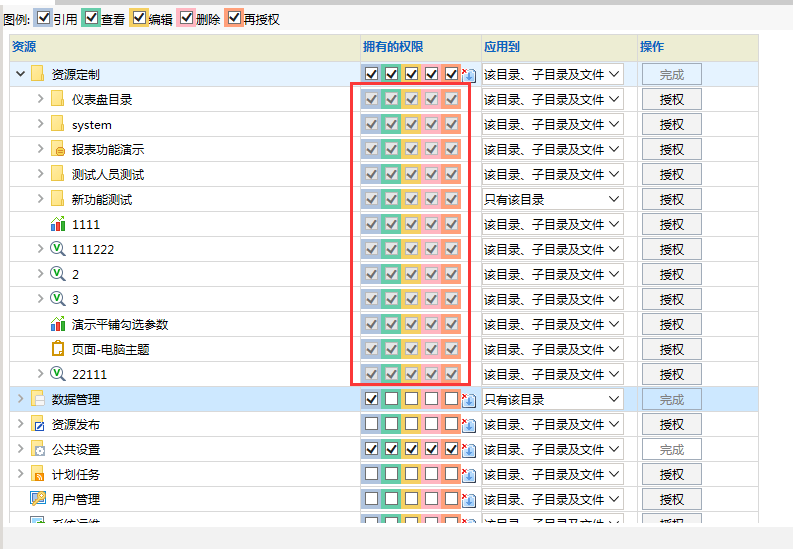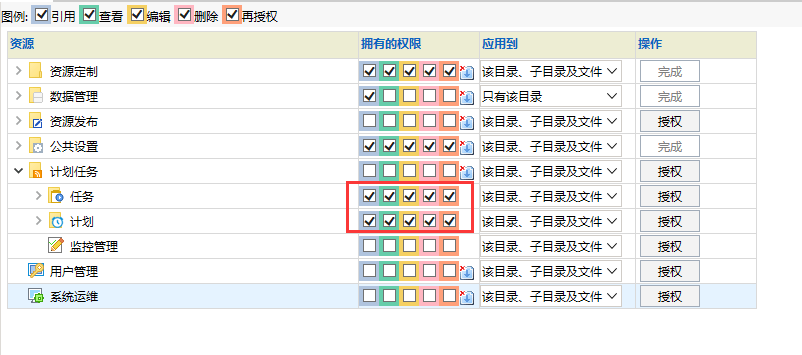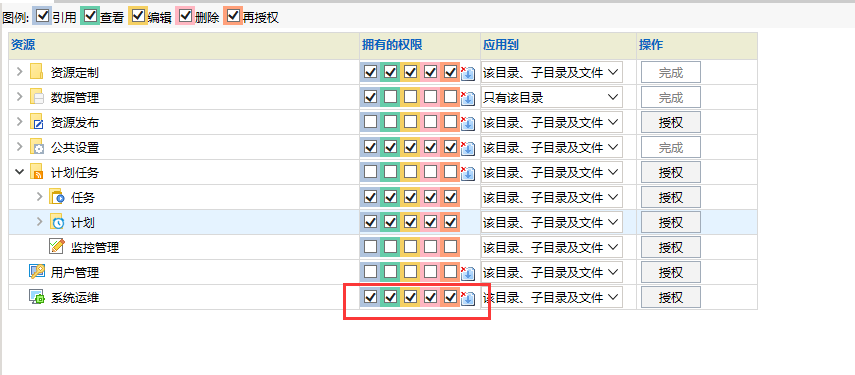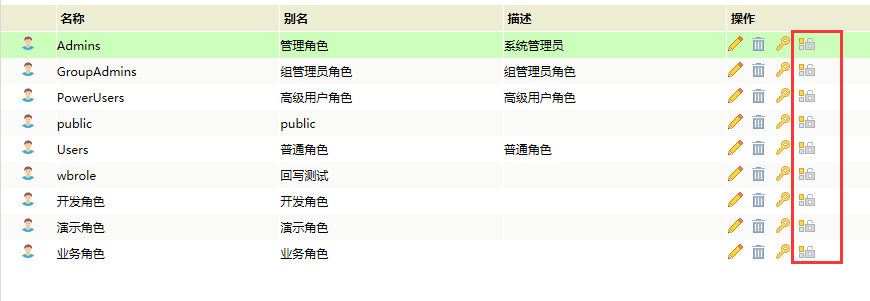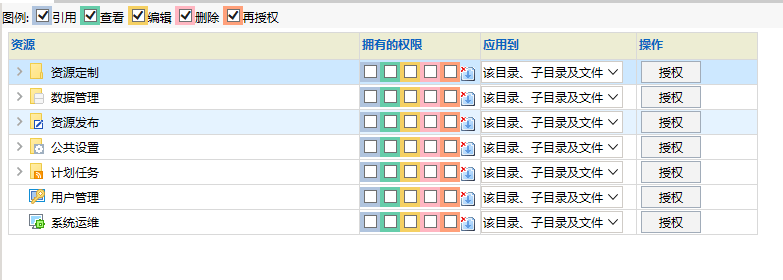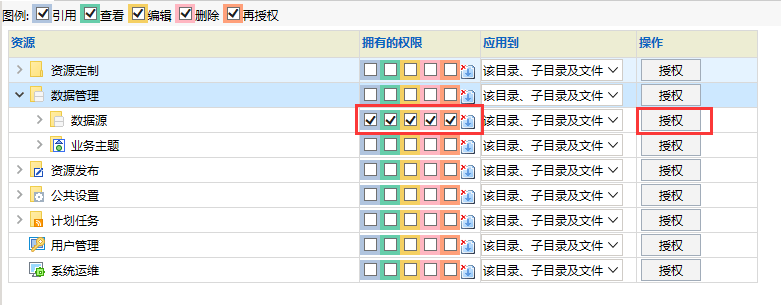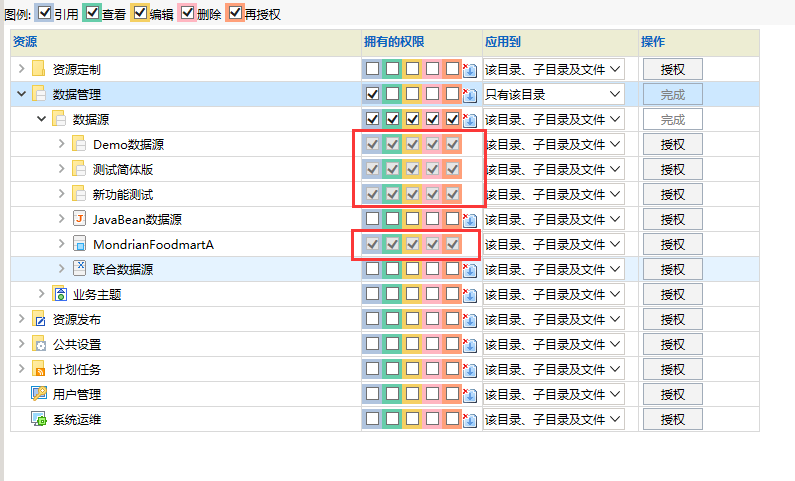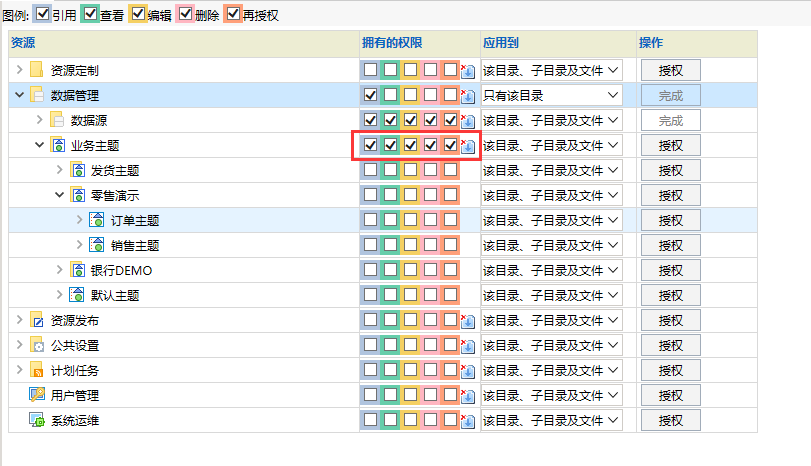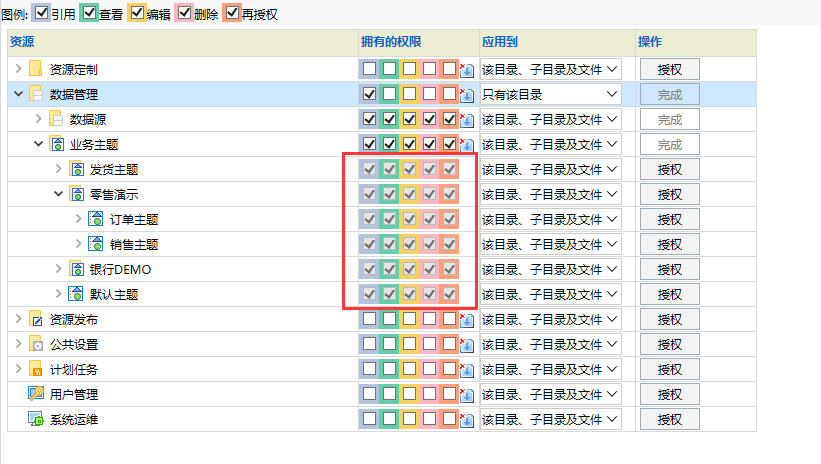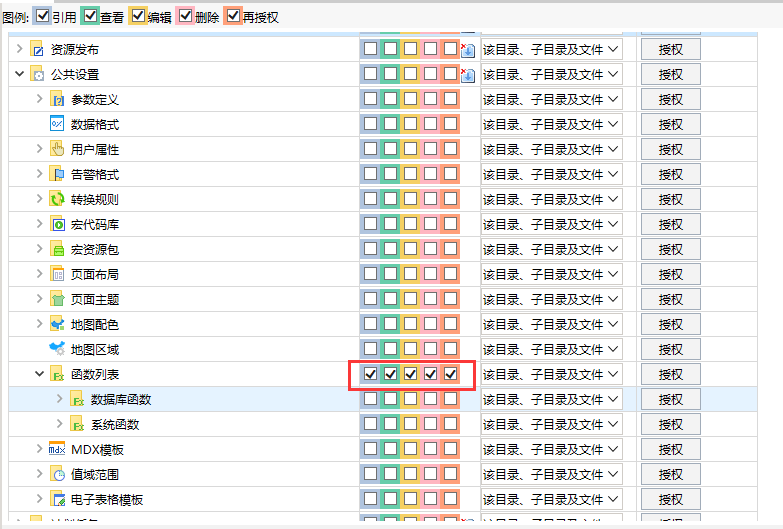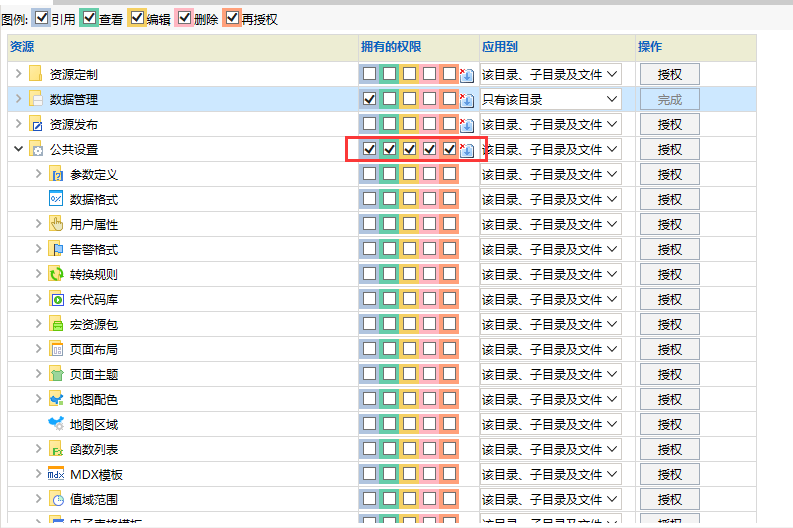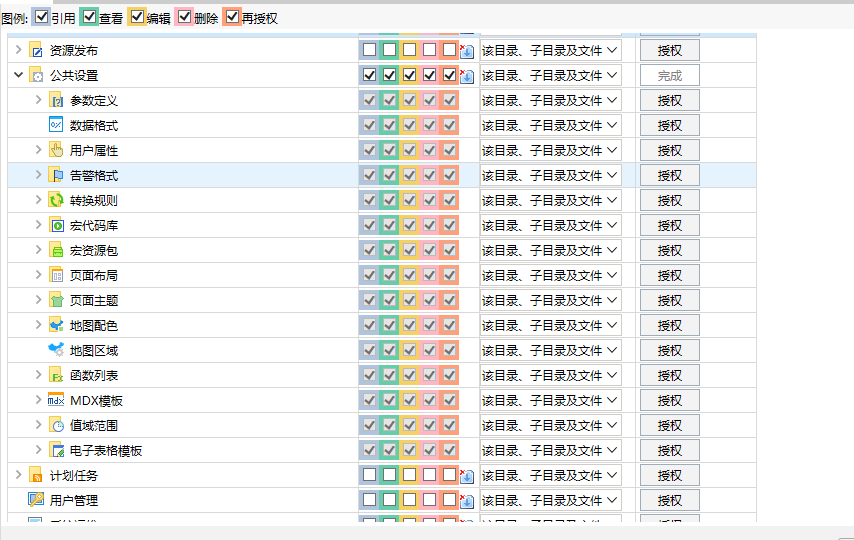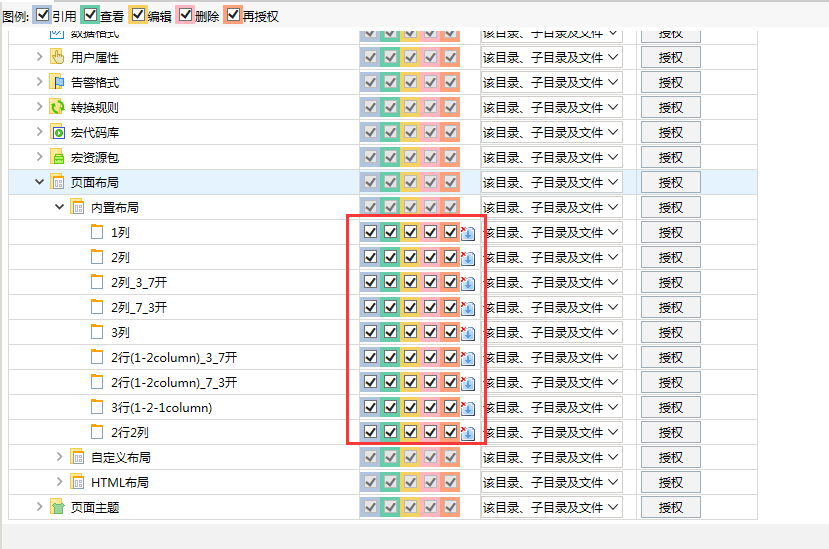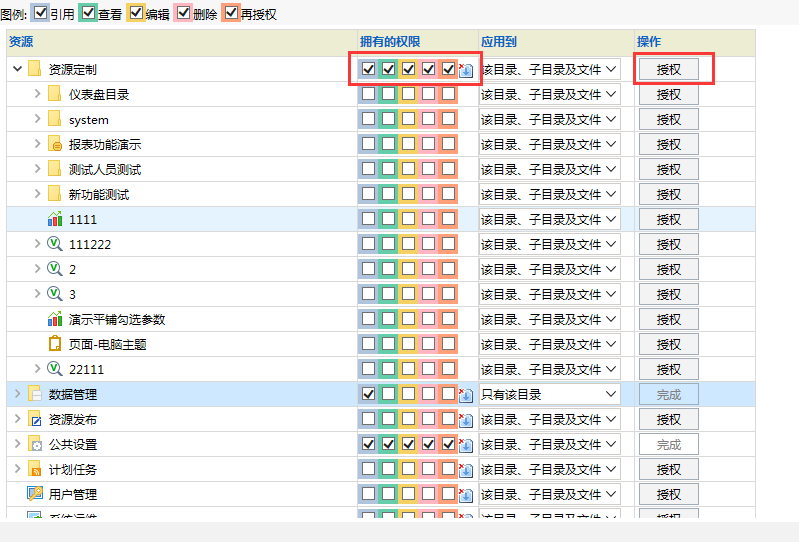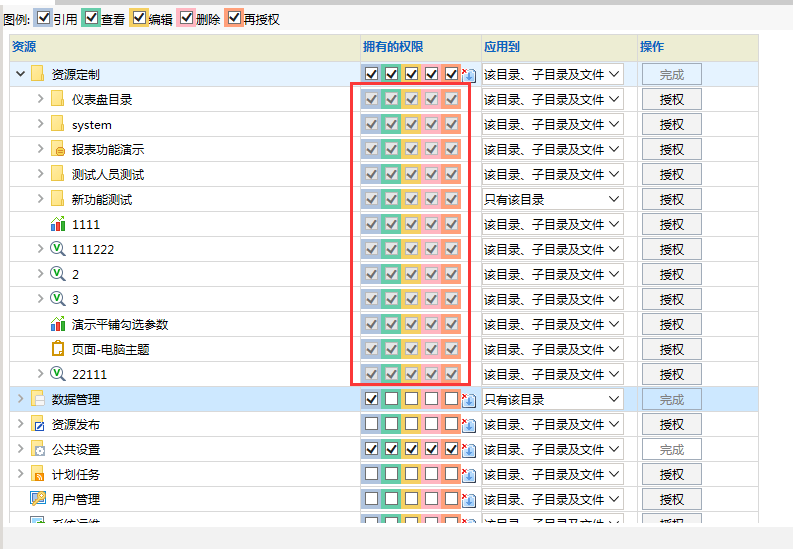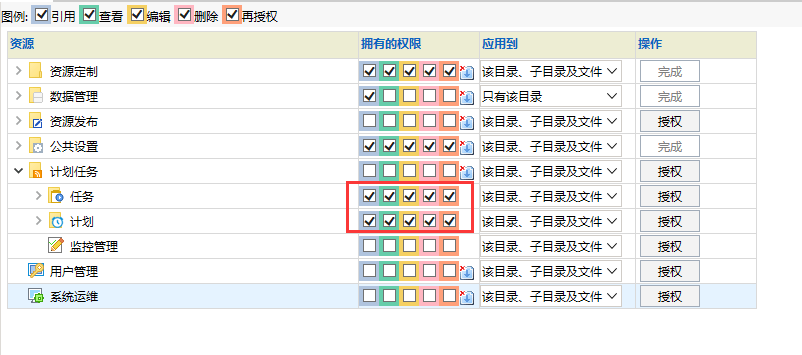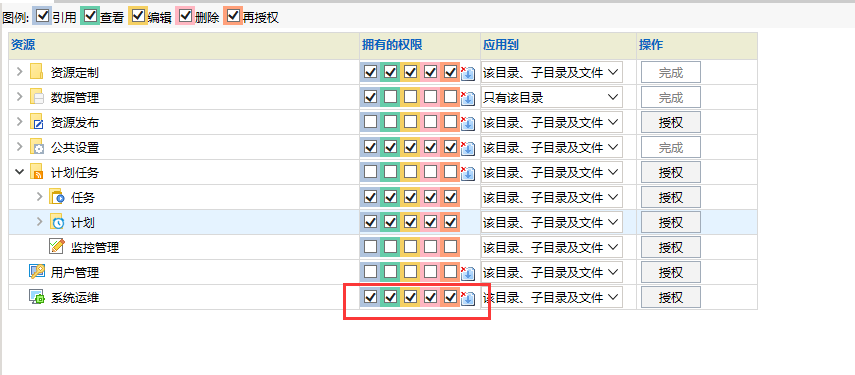在业务系统中,为角色赋予操作权限之后,还需要为角色赋予资源权限。下面我们演示如何为角色分配资源权限,达到如下效果:
用户登录系统之后,能够对系统中已有的报表和数据源等进行编辑、以及建立新的数据源、报表等,实现对系统的管理。
实现步骤
- 已参考 操作权限-用户进行系统管理,为角色分配操作权限
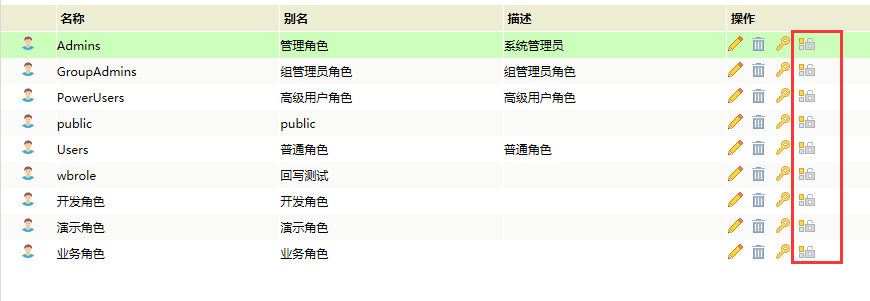
- 在角色列表中找到"开发角色",点击"资源授权"按钮,进入资源授权界面
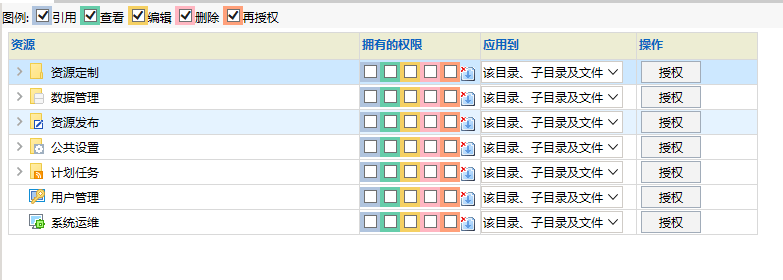
- 在【数据源】上勾选"引用","查看","编辑","删除"和"再授权",应用范围选择"该目录、子目录及文件",点击授权按钮。
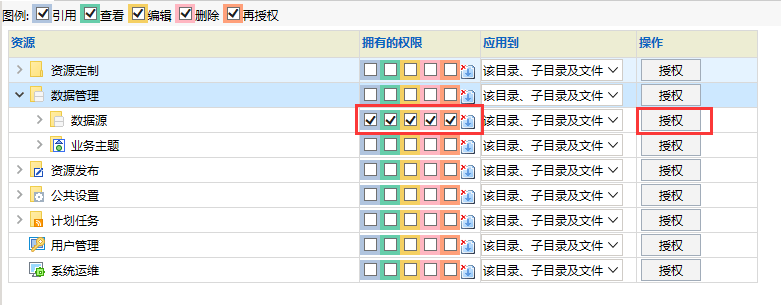
- 点击授权之后,系统中数据源和目录均继承该权限,不需单独授权
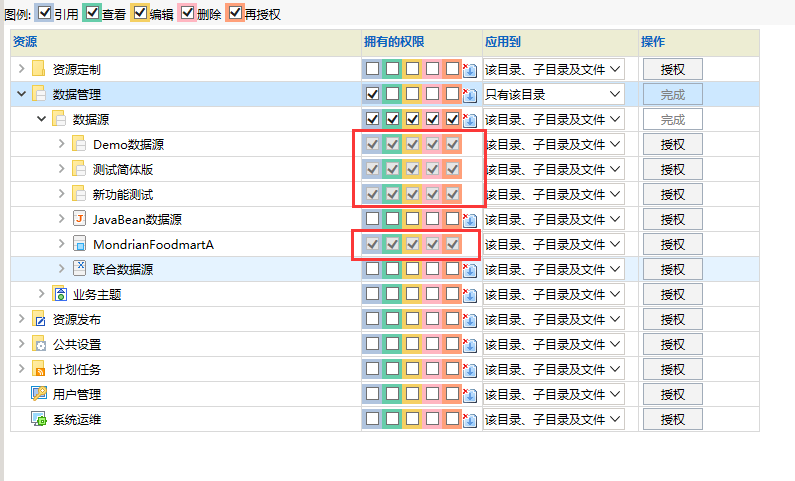
- 在【业务主题】上勾选"引用"、"查看"、"编辑"、"删除"和"再授权",应用范围选择"该目录、子目录及文件",点击授权按钮
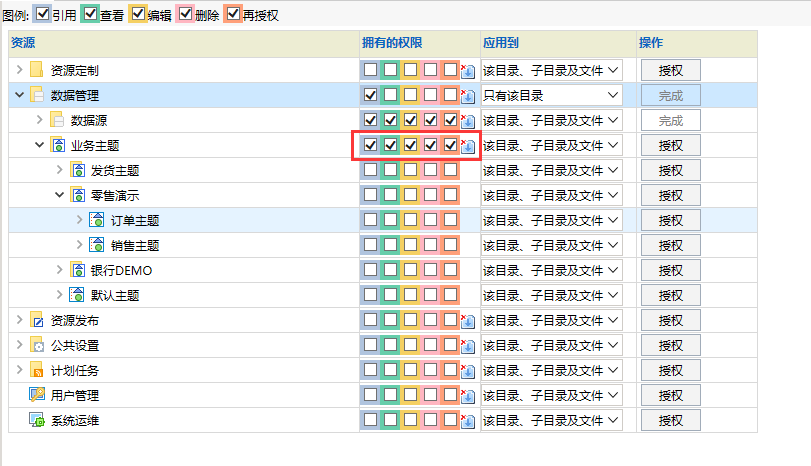
- 点击授权之后,系统中业务主题节点下的业务主题和目录均继承该权限,不需单独授权
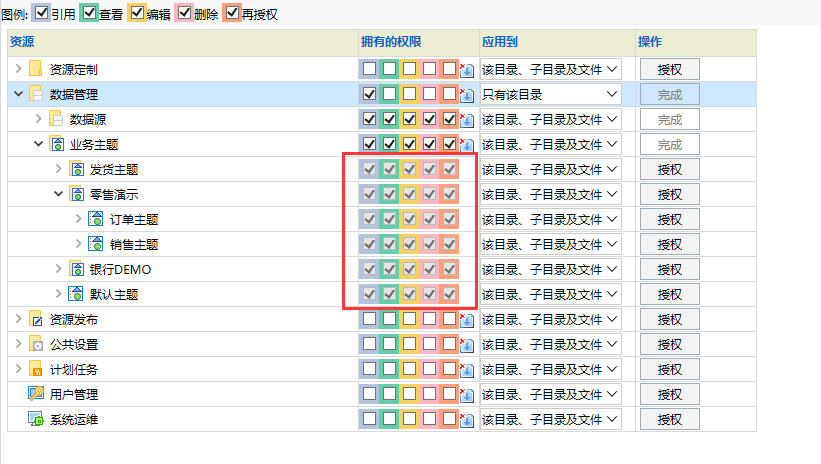
- 在【函数列表】上勾选"引用"、"查看"、"编辑"、"删除"和"再授权",应用范围选择"该目录、子目录及文件",点击授权按钮。将函数列表的权限赋予开发角色
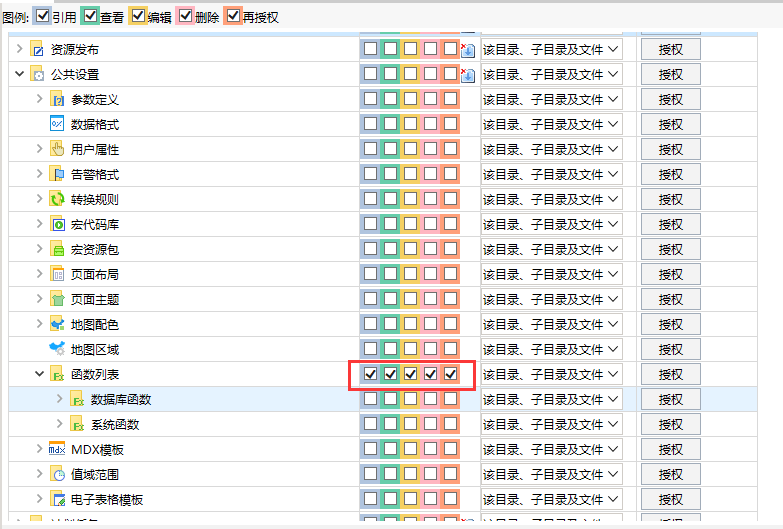
- 在【公共设置】上勾选"引用"、"查看"、"编辑"、"删除"和"再授权",应用范围选择"该目录、子目录及文件",点击授权按钮
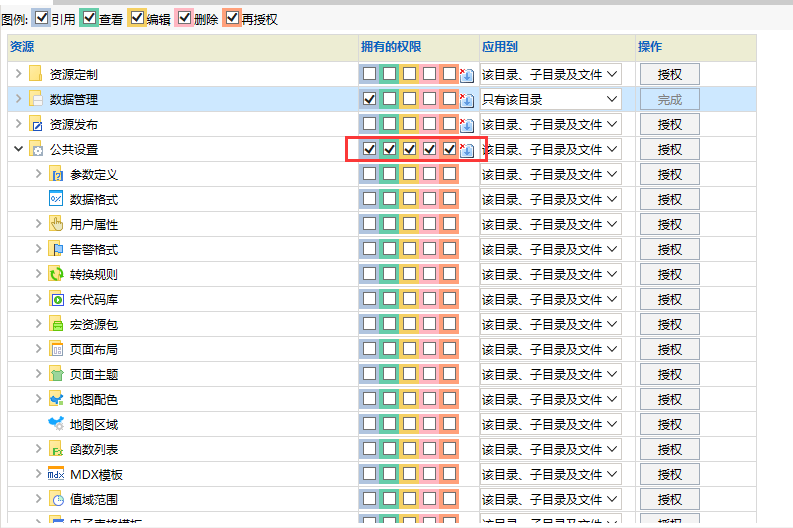
- 授权之后展开【公共设置】,如下
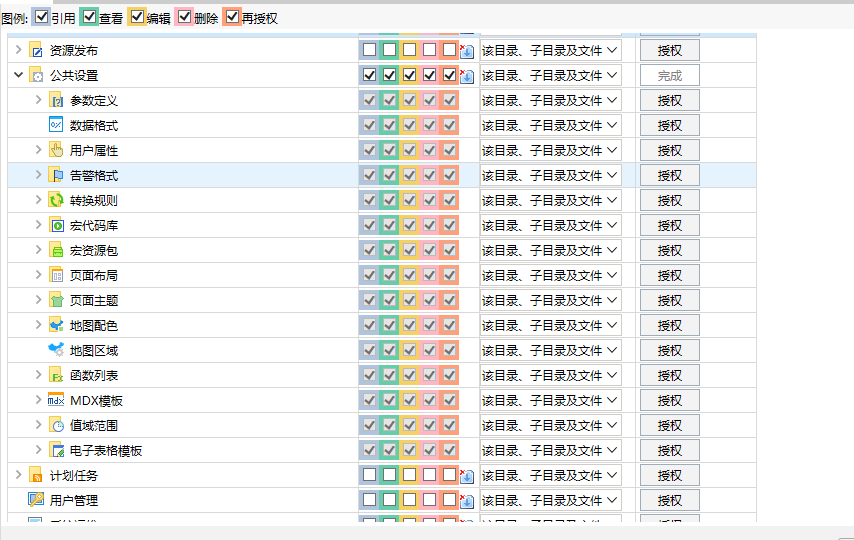
- 展开【内置布局】、【自定义布局】和【HTML布局】,其下节点默认不允许父项的继承权限传播,因此需对各布局进行授权
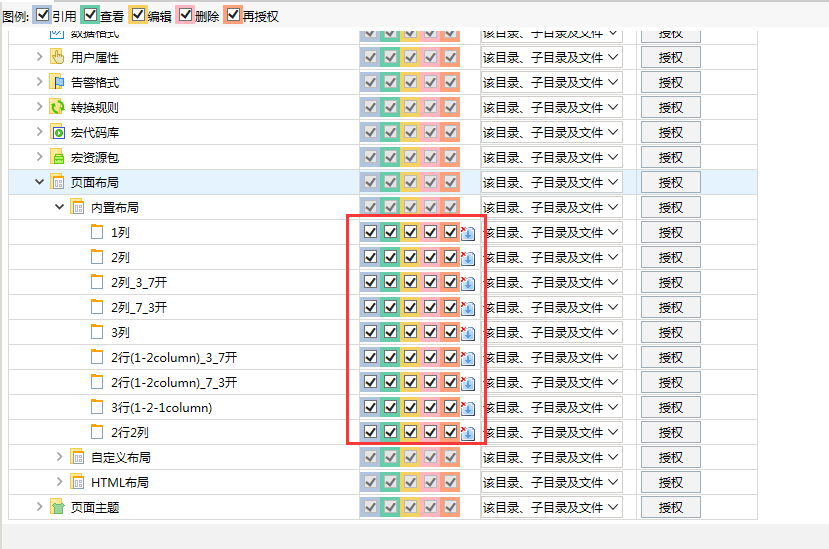
- 在【资源定制】上勾选"引用"、"查看"、"编辑"、"删除"和"再授权",应用范围选择"该目录、子目录及文件",点击授权按钮
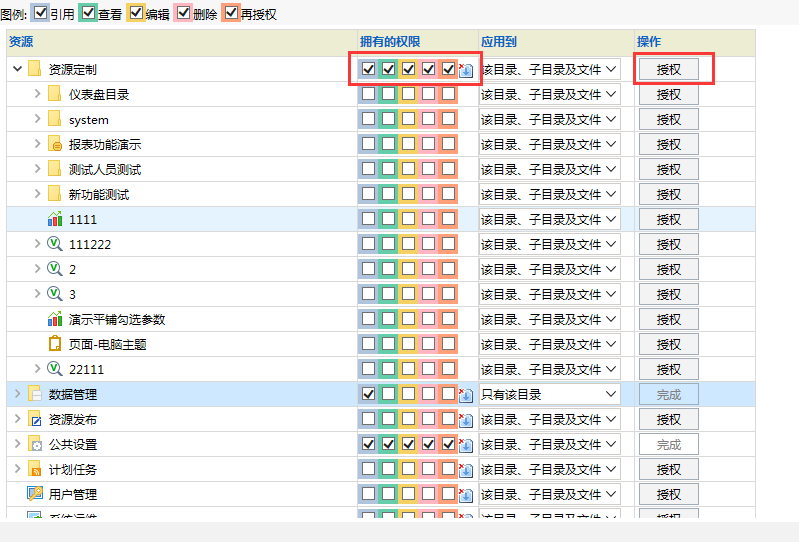
- 点击授权之后,【资源定制】下所有目录及报表资源均继承该权限,不需单独授权
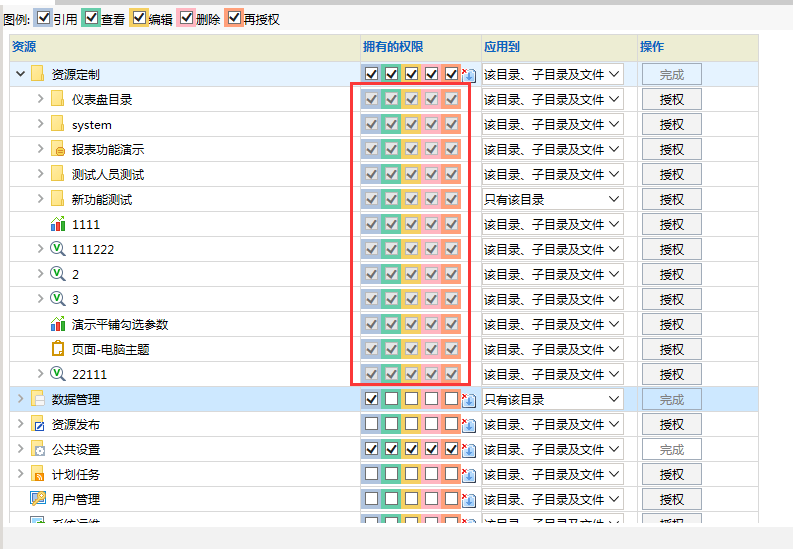
- 将【计划任务】展开,将【任务】和【计划】赋予开发角色,在【任务】和【计划】上勾选"引用"、"查看"、"编辑"、"删除"和"再授权",应用范围选择"该目录、子目录及文件"。点击授权给角色
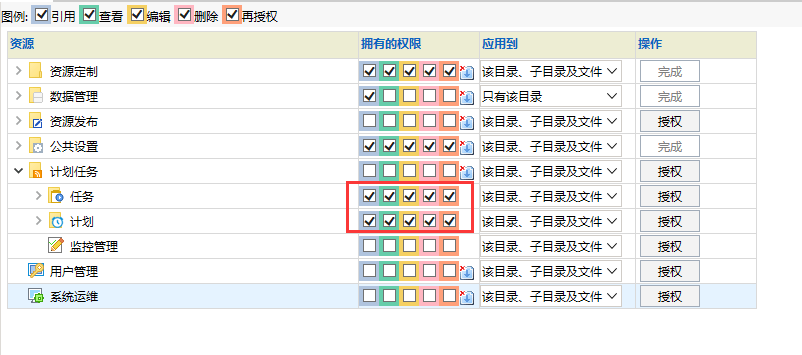
- 在【系统运维】上选择"引用"、"查看"、"编辑"、"删除"和"再授权",应用范围选择"该目录、子目录及文件",点击授权按钮。将系统选项赋予开发角色
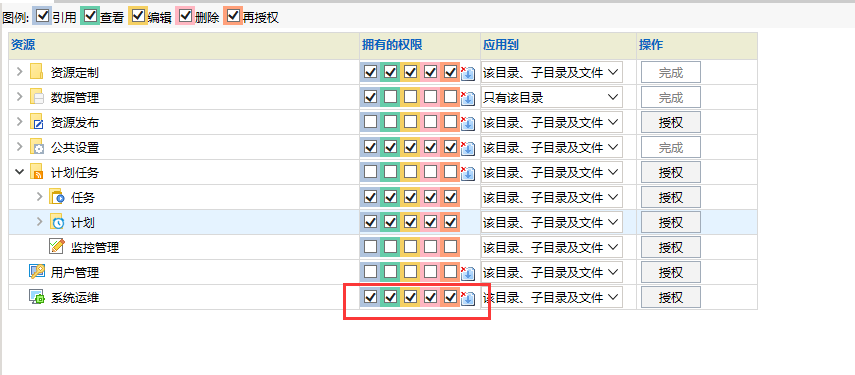
至此完成对开发角色的资源授权,使用开发角色用户登录系统,能够进入各模块进行数据源的管理、以及报表的建立编辑等,能够进入浏览、仪表盘进行所有报表和页面的查看。